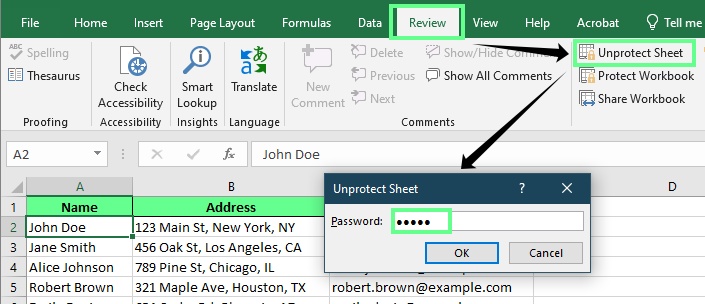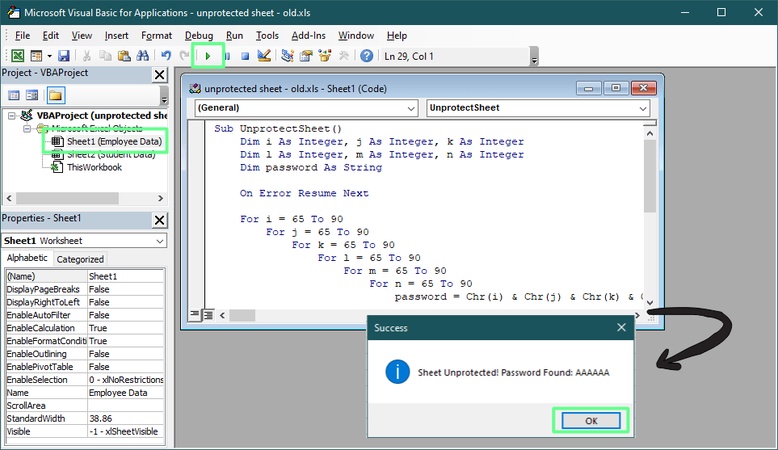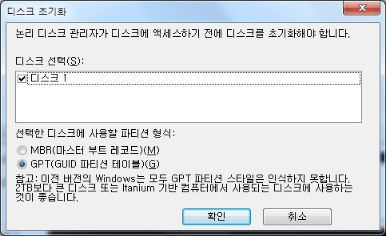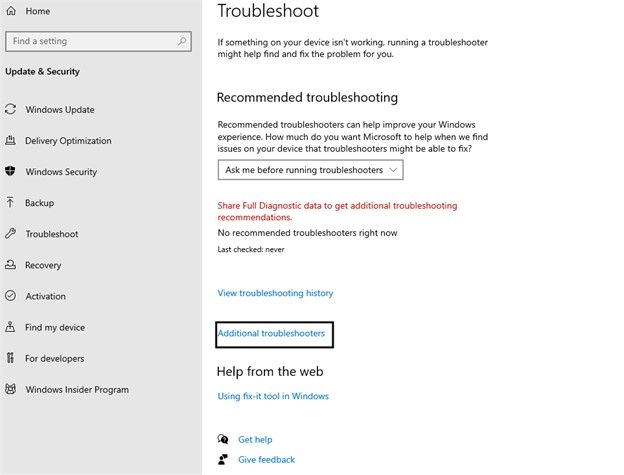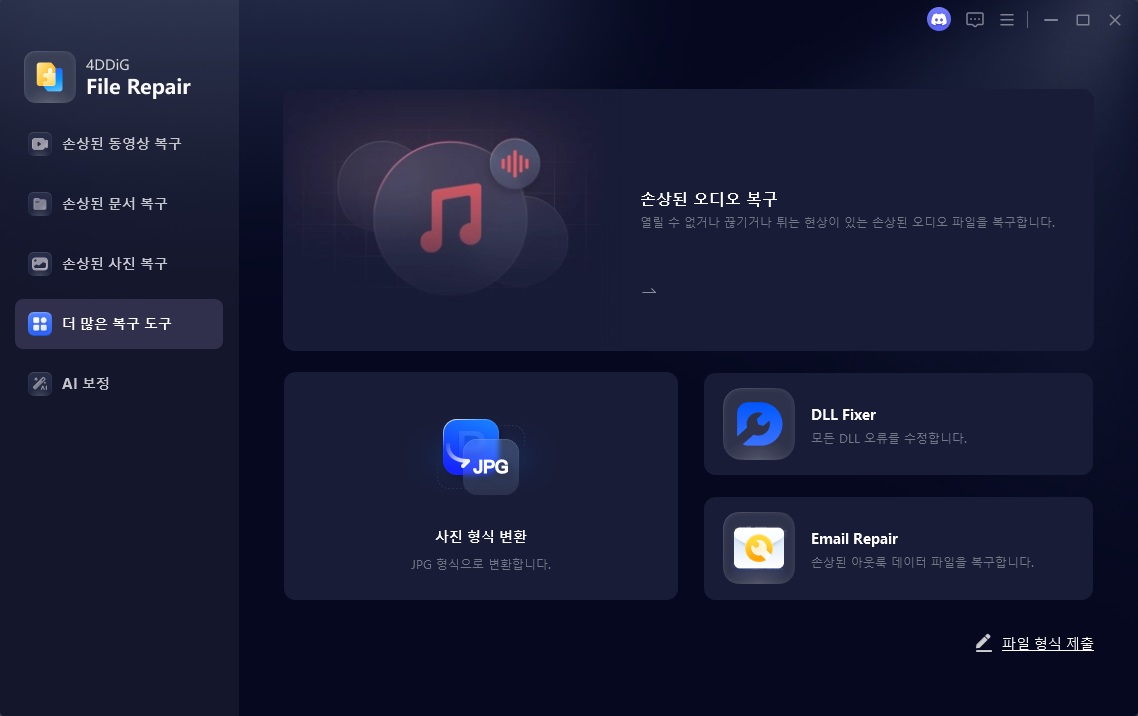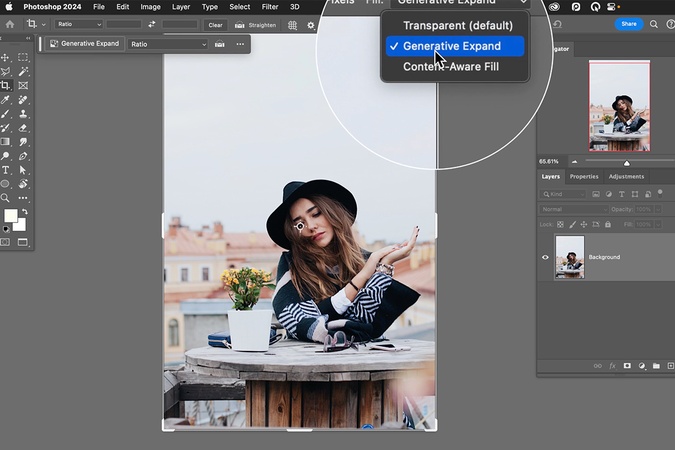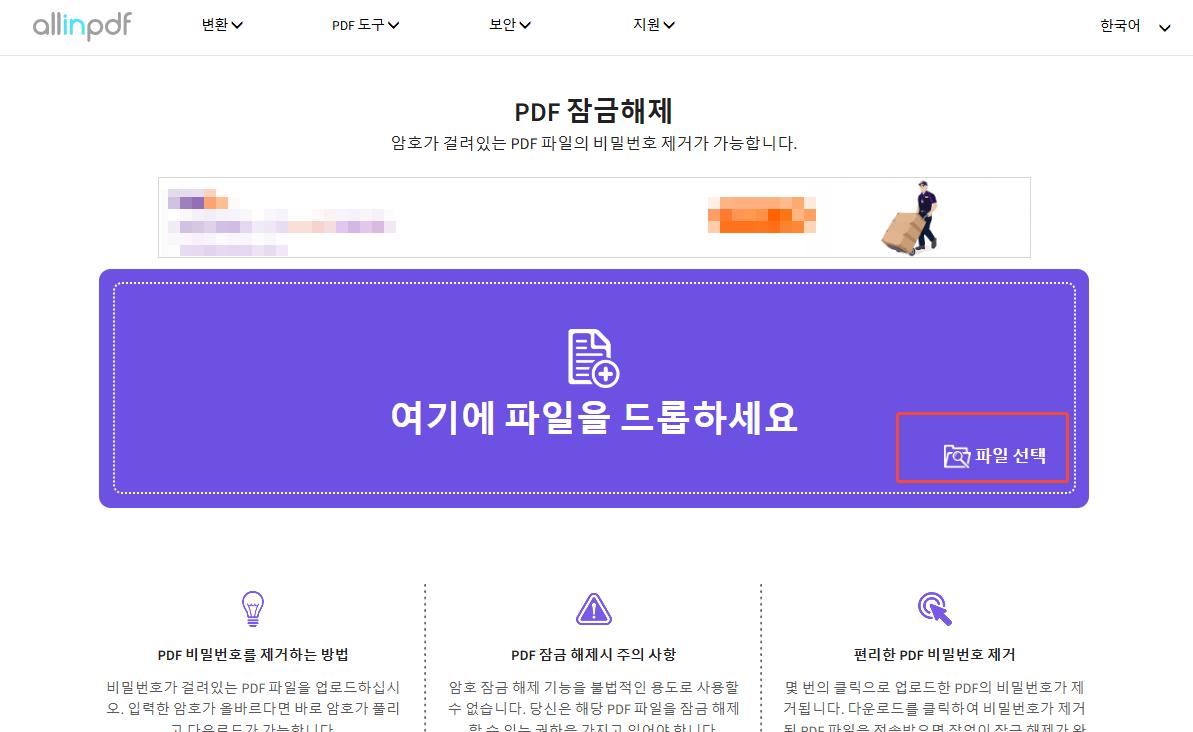엑셀을 사용하다 보면 업무 효율성을 위해 시트에 암호를 설정하거나 보호 기능을 적용하는 경우가 많습니다. 하지만 나중에 시트를 수정하거나 데이터를 추가하려 할 때, 엑셀 시트 보호 해제가 필요해지죠. 특히 엑셀 잠금 해제, 엑셀 보호 된 시트 해제, 엑셀 비밀번호 풀기 등 다양한 상황에서 초보자도 쉽게 적용할 수 있는 방법을 아는 것이 중요합니다.
이 글에서는 암호를 알고 있는 경우와 모르는 경우 모두 적용 가능한 시트 보호 해제 방법, 설치 없이 바로 적용할 수 있는 방법, 그리고 보호 해제 과정에서 문제가 발생했을 때 손상된 엑셀 파일을 복구하는 방법까지 단계별로 안내합니다.
1부. 엑셀 보호 시트의 의미 및 해제의 필요성
엑셀 보호 시트의 의미
엑셀 보호 시트는 셀 또는 전체 워크시트를 잠가서 무단 편집, 서식 지정 또는 보기를 막아요. 이는 공유 파일에서 데이터 보안과 무결성을 보장하죠. '검토' 탭을 통해 활성화되며, 수식이나 기밀 보고서에 사용하기에 이상적이에요.
엑셀 시트 보호 해제의 이유
- 사용자들이 보호된 엑셀 시트의 잠금을 해제해야 하는 일반적인 이유들은 다음과 같아요.
- 시트 보호 해제는 암호를 잊어버려서 감사나 마감일 같은 중요한 작업 중에 필수 데이터 접근이 차단될 때예요.
- 동료나 이전 프로젝트에서 받은 파일에 긴급한 편집이 필요할 때가 있죠.
- 보호 기능 때문에 팀의 의견 입력이 제한되어 공유 통합 문서에서 협업에 어려움이 있을 때예요.
- 원래 구조를 바꾸지 않으면서 새로운 수식을 추가하거나 서식을 다시 지정하는 등의 사용자 지정 작업이 필요할 때도 있어요.
시트 보호 해제하는 것은 합법적인가요?
자신의 엑셀 시트 보호를 해제하거나 허가를 받아 해제하는 것은 합법적이지만, 동의 없이 타인의 파일 잠금을 우회하는 것은 GDPR 같은 개인 정보 보호법을 위반할 수도 있어요. 항상 윤리적으로 먼저 암호를 요청해야 해요.
2부. 암호를 사용해서 엑셀 시트 보호 해제하기 - 가장 쉬운 방법
암호를 기억하고 있다면, 보호된 엑셀 시트의 보호를 해제하는 것은 간단하며 몇 초밖에 걸리지 않아요. 이 방법은 가장 안전하고 신뢰할 수 있으며, 타사 도구 없이 파일의 무결성을 유지하죠. 번거로움 없이 보호된 엑셀 시트의 보호를 해제하는 다음 단계를 따라 해보세요.
-
Microsoft 엑셀을 실행하고 보호된 파일을 열어야 해요. 아래쪽에 있는 잠긴 워크시트 탭으로 이동하세요.
-
화면 상단 엑셀 리본 메뉴에서 '검토' 탭을 클릭하세요. 모든 보호 관련 명령이 여기에 있어요.
-
'변경 내용' 그룹에서 '시트 보호 해제'를 클릭하세요. 암호를 입력하라는 대화 상자가 나타날 거예요.
-
정확한 암호(대소문자 구분)를 입력하고 '확인'을 클릭하세요. 시트가 즉시 잠금 해제되어 모든 편집 접근이 가능해져요.

3부. 암호 알 수 없이 엑셀 시트 보호 해제의 방법
엑셀 암호를 잊어버리는 것은 짜증 나는 일이지만, 암호가 없어도 보호된 시트의 잠금을 해제하는 방법들이 있어요. 시도해 볼 수 있는 몇 가지 방법을 알려 드릴게요.
방법 1: VBA 매크로 코드 사용 (암호 없이 엑셀 통합 문서 보호 해제)
-
엑셀의 내장 VBA 편집기를 사용해서 잠금을 우회하는 코드를 생성할 수 있어요. 워크시트 보호 해제와 같이 반복적인 작업에 이상적이죠.
-
엑셀에서 Alt + F11을 눌러 Visual Basic for Applications 창을 여세요.
-
프로젝트' 창에서 통합 문서를 오른쪽 클릭하고, '삽입(Insert)' → '모듈(Module)'을 선택하세요.
-
다음 스크립트를 복사해서 붙여넣으세요:
Sub PasswordBreaker()Dim i As Integer, j As Integer, k As IntegerDim l As Integer, m As Integer, n As IntegerDim o As IntegerDim password As StringOn Error Resume NextFor i = 65 To 66: For j = 65 To 66: For k = 65 To 66For l = 65 To 66: For m = 65 To 66: For n = 65 To 66For o = 65 To 66password = Chr(i) & Chr(j) & Chr(k) & _Chr(l) & Chr(m) & Chr(n) & Chr(o)ActiveSheet.Unprotect passwordIf ActiveSheet.ProtectContents = False ThenMsgBox "Password is " & passwordExit SubEnd IfNext: Next: Next: Next: Next: Next: NextEnd Sub
방법 2. 엑셀 암호 복구 도구 사용
여러 타사 암호 복구 도구들이 암호를 복구하거나 제거하는 데 도움을 줄 수 있어요. 이런 도구들은 일반적으로 무차별 대입 공격이나 사전 공격 같은 방법을 사용해서 암호를 추측하죠. 인기 있는 옵션으로는 다음과 같은 것들이 있어요.
- 엑셀 Password Recovery Lastic
- PassFab for 엑셀
- 엑셀 Key
잠재적인 보안 위험을 피하려면 평판이 좋은 도구를 사용해야 해요.
방법 3. ZIP 파일 확장자 트릭 사용 (소프트웨어 불필요)
이 방법은 엑셀의 ZIP 기반 구조를 활용해서 기본 XML을 편집하고 보호 기능을 제거하는 일종의 해킹 방법이에요. 암호 없이 보호된 엑셀 시트를 잠금 해제하는 방법은 다음과 같아요.
-
엑셀을 닫은 다음, 파일 탐색기(Windows) 또는 Finder(Mac)에서 .xlsx 파일을 오른쪽 클릭하세요. '이름 바꾸기'를 선택하고 확장자를 .xlsx에서 .zip으로 변경하세요.
-
.zip 파일을 더블클릭해서 압축 파일처럼 여세요. xl/worksheets 폴더로 이동해서 보호된 시트의 XML 파일을 찾으세요 (예: sheet1.xml).
-
sheet1.xml을 메모장(또는 TextEdit)에서 여세요.
를 포함해서 해당 줄 전체를 삭제하세요. 파일을 저장해야 하죠. -
콘텐츠를 다시 .xlsx 파일로 압축한 다음, 파일 이름을 원래대로 바꾸세요. 엑셀 보호 해제되어 있을 거예요.
이 방법은 암호 없이 Mac에서 엑셀 시트의 보호를 해제하는 데 빠르고, 오프라인에서도 작동해요.
4부. 설치 필요 없이 엑셀 시트 보호 해제하는 방법
소프트웨어를 설치하지 않고 보호된 엑셀 비밀번호 해제해야 한다면, 사용할 수 있는 다양한 온라인 도구들이 있어요. 이런 서비스들은 보호된 파일을 업로드하면 브라우저에서 직접 암호나 제한을 제거할 수 있게 해 주죠. 이 작업에 자주 사용되는 온라인 도구는 다음과 같아요.
- Password-Find Online Password Remover : 2002년에 출시된 Password-Find.com은 시트, 통합 문서, VBA 프로젝트에 대한 온라인 엑셀 암호 제거 및 복구에 탁월하며, 200개 이상 국가에서 200만 개 이상의 엑셀 비밀번호 풀기했고 80% 이상의 성공률을 자랑해요. Mac, Windows, Android, iOS, Unix와 모두 호환되며 설치가 필요 없죠.
이런 도구들이 편리할 수 있지만, 데이터 보안을 위해 신뢰할 수 있는 서비스를 사용해야 해요. 또한, 온라인 서비스를 이용할 때는 민감한 정보를 조심해서 다뤄야 하죠.
5부. 보너스: 엑셀 시트 보호 해제 시 손상된 엑셀 파일을 복구하는 방법
엑셀 시트 잠금 해제 후 반복적인 암호 우회 시도나 기타 이유로 파일이 손상될 수 있습니다. 이런 경우에는 파일 복구가 매우 중요합니다.
4DDiG File Repair 는 손상된 엑셀 파일뿐만 아니라 다양한 파일 문제를 안전하게 복구할 수 있는 전문 도구입니다. 암호 제거 시도 실패나 오류로 인해 심하게 깨지거나 손상된 엑셀 시트와 통합 문서도 고급 복구 모드를 통해 원래 상태로 되돌릴 수 있습니다. 이 도구를 사용하면 소중한 데이터를 최소한의 노력으로 안전하게 복원할 수 있습니다.
-
4DDiG 파일 복구 프로그램을 설치하고 실행하세요. 그런 다음 '파일 복구' → '파일 추가'로 이동해서 손상된 엑셀 파일들을 불러와야 해요.

-
파일을 가져온 후, 아래쪽 '모두 복구' 버튼을 눌러서 복구 프로세스를 시작하세요.

-
소프트웨어가 복구 프로세스를 완료하면, '미리 보기'를 눌러서 복구된 결과를 확인하고 '모두 저장'을 클릭해서 수정된 파일들을 내보내세요.

6부. 엑셀 시트 보호 해제에 관한 질문들
질문 1: 엑셀 XLSX 암호 제거 프로그램을 사용하는 것이 합법적인가요?
파일 소유자이거나 소유자로부터 허가를 받았다면 암호 제거 프로그램을 사용하는 것은 합법이에요. 허가 없이 암호를 제거하는 것은 저작권법이나 데이터 프라이버시 정책을 위반할 수 있죠.
질문 2: 엑셀의 보호 해제 암호를 어떻게 찾아야 하나요?
엑셀 암호 복구 소프트웨어나 온라인 암호 크래킹 서비스 같은 다양한 도구들이 암호를 찾는 데 도움을 줄 수 있어요. 단, 파일에 접근할 수 있는 법적 권한이 있다는 전제 하에서 말이죠.
질문 3: 다른 사용자가 편집을 위해 잠근 엑셀 스프레드시트의 잠금을 어떻게 해제해야 하나요?
파일이 다른 사용자에 의해 잠겨 있다면, 파일 소유자에게 접근을 요청해야 해요. 또는 관리자 권한이 있다면, 엑셀의 '통합 문서 공유' 기능이나 네트워크 관리자를 통해 잠금을 제거할 수도 있죠.
질문 4: 엑셀에서 숨겨진 워크시트의 보호는 어떻게 해제해야 하나요?
숨겨진 워크시트의 보호를 해제하려면 암호 제거 프로그램을 사용하거나, VBA 매크로를 적용해서 숨겨진 시트를 표시하고 보호를 해제해야 해요.
질문 5: 앞으로 엑셀 시트가 잠기는 것을 어떻게 방지해야 하나요?
앞으로 엑셀 시트가 잠기는 것을 막으려면, 암호를 안전하게 보관하고 암호화된 백업을 사용하는 것을 고려해야 해요. 또한, 공동 작업자를 위한 명확한 권한 수준을 설정하는 것도 실수로 보호되는 것을 막는 데 도움이 될 수 있어요.
7부. 결론
엑셀 시트 보호 해제는 단순히 암호를 제거하는 것 이상으로, 데이터 수정과 업무 효율을 높이는 중요한 과정입니다. 암호를 알고 있는 경우에는 간단하게 보호를 해제할 수 있고, 모르는 경우에도 다양한 방법으로 엑셀 보호 해제가 가능합니다. 또한 설치 없이 바로 시트를 해제할 수 있는 방법은 별도의 프로그램 없이도 신속하게 문제를 해결할 수 있어 편리합니다.
만약 보호 해제 과정에서 엑셀 파일이 손상되거나 열리지 않는 경우에는 4DDiG File Repair 를 사용하면 안전하게 파일을 복구하고 원본 데이터를 보호할 수 있습니다. 이 소프트웨어는 직관적인 인터페이스로 누구나 쉽게 사용할 수 있으며, 엑셀 시트 보호 해제 중 발생할 수 있는 파일 문제를 빠르게 해결할 수 있어 추천할 만합니다.